C盘全面彻底清理所有垃圾的十二种方法
- 分类:资讯 回答于: 2022年11月07日 09:02:39
工具/原料:
系统版本:win10
品牌型号:联想Y50p-70-ISE
C盘清理:
方法一:磁盘清理
1.首先我们右键C盘,然后点击属性。

2.找到磁盘清理这个选项打开。

3.然后这里我们就可以看到我们可以清理掉的文件。

4.点击下方的确定,开始清理就可以了。

方法二:清理系统文件
1.我们打开C盘—属性—磁盘清理后,找到左下方的清理系统文件。

2.我们可以看到可以清理的空间,然后点击确定就可以了。

方法三:系统还原和卷影复制
1.我们找到磁盘清理——清理系统文件,来到上方菜单栏的其他选项,找到系统还原和卷影复制,我们点击清理,在弹出的弹窗中点击删除就可以了。

方法四:存储情况
1.我们在开始菜单栏找到设置打开。

2.接着找到系统打开。
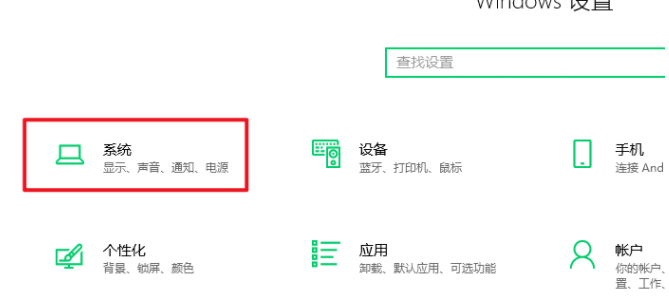
3.在左侧栏找到存储打开,在这里我们可以看到C盘的数据详情,我们可以知道你的C盘的数据占比,然后我们根据自身需求清理它们。
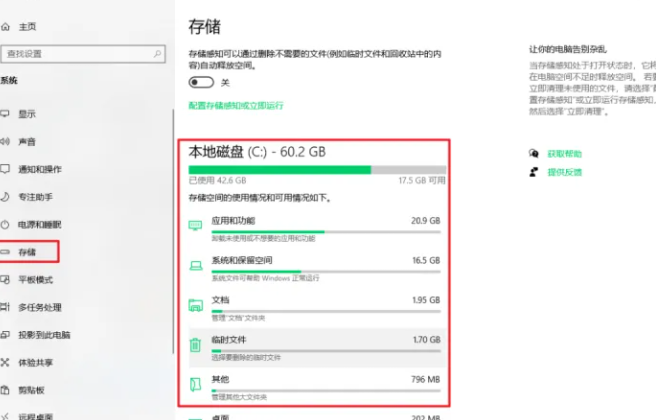
方法五:系统和保留空间
1.按顺序找到系统和保留空间打开。

2.点开管理系统还原,接着打开配置。

3.也可以在桌面此电脑处右键属性,打开系统保护找到。
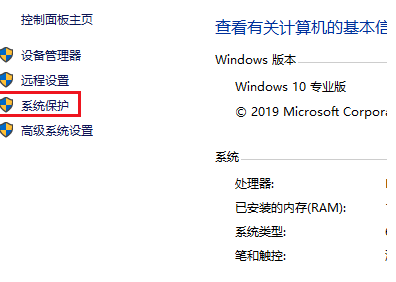
4.在这里我们可以直接点击禁用系统保护,关闭系统还原功能,并删除系统还原的文件,但是如果你的C盘空间还很足,我们也可以考虑保留系统还原功能和它的文件,因为关键的时刻可以利用系统还原来找回重要数据。

方法六:虚拟内存
1.首先我们右键桌面的此电脑,打开属性。

2.接着在左侧栏找到高级系统设置打开。

3.我们打开性能下的设置。

4.在性能选项的界面我们找到顶部菜单高级,最后点击更改,即可打开虚拟内存设置。

5.首先取消勾选自动管理所有驱动器的分页文件大小,接着勾选任意一个除C盘以外的磁盘,然后点击自定义打下,下方有系统推荐的数值,最后点击设置,然后确定即可。

方法七:存储感知
首先我们安装之前的步骤找到存储,然后把存储感知关闭就可以了。

方法八:
我们打开更改新内容的保存位置,将它们统统修改至其他盘,从而减少C盘的负担。

方法九:
1.我们直接win+R打开运行框,输入cmd。

2.在跳出的大黑板上输入powercfg -h off,然后点击回车即可。

方法十:
1.我们打开控制面板,右键桌面此电脑属性,在左侧栏点击控制面板主页打开。

2.找到Internet 选项打开。

3.在弹出的窗口找到高级,并勾选关闭浏览器时清空Internet 临时文件。

方法十一:临时文件转移
1.首先,我们在想要转移的磁盘分区根目录处创建一个新文件夹,文件夹名称设置为Temp

2.接着我们在桌面右键此电脑,点击属性,然后在左侧栏找到高级系统设置打开。

3.我们找到最底部的环境变量打开。
4.在环境变量中,我们依次选中TEMP和TMP,点击编辑。

5.在编辑中,将变量值设置为我们一开始创建的那个文件夹路径,最后确定即可。

方法十二:可以删除的文件
1.C:\Users\用户名\AppData\Local\Temp

2.C:\Users\用户名\AppData\Roaming\Tencent

3.C:\Windows\SoftwareDistribution\Download

4.C:\Documents and Settings\用户名\Local Settings\temp

5.C:\Windows\Temp

拓展知识:更多电脑清理c盘的相关内容
怎么清理c盘垃圾文件教程
c盘怎么深度清理C盘空间
总结:
以上就是小编的分享,希望对你有所帮助,感谢您看到这里。
 有用
26
有用
26


 小白系统
小白系统


猜您喜欢
- windows2008有那些核心技术2023/02/19
- 苹果笔记本电脑好在什么地方?苹果笔记..2022/11/05
- 360压缩如何加密2023/01/25
- 回收二手电脑上门收货流程..2023/04/20
- 怎么解决蓝屏代码0x000000a的问题..2023/02/03
- 戴尔笔记本电脑怎么样 多型号评测分析..2022/12/27
相关推荐
- 深度系统之家的系统安全吗..2023/02/22
- 华为应用商店有什么功能2023/04/01
- msdn是什么2023/01/21
- 操作系统的五大功能是什么..2023/03/23
- ppt是什么意思以及怎么制作的步骤..2023/04/27
- 简述黑鲨官网装机软件好用吗..2023/01/27

















